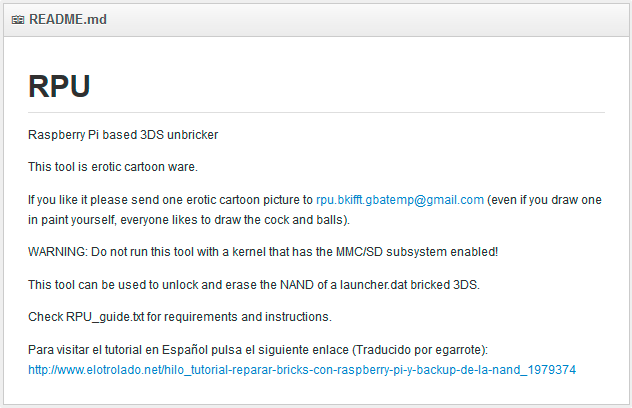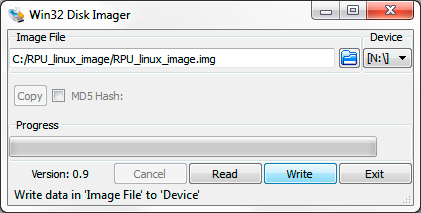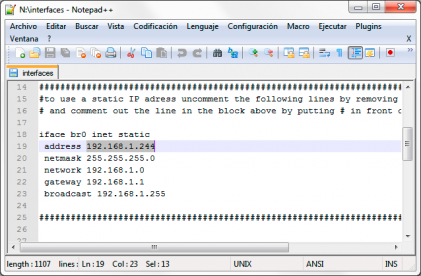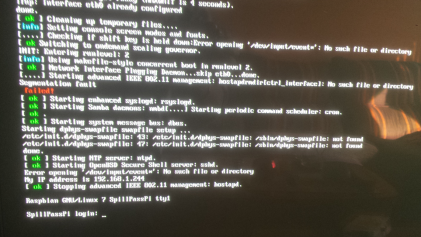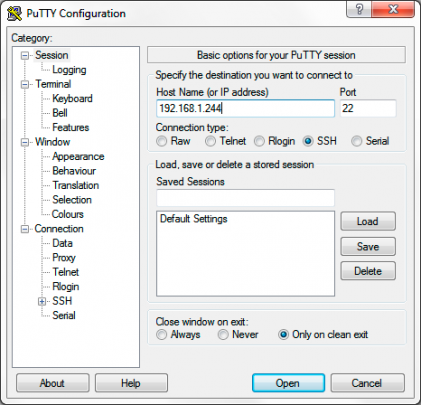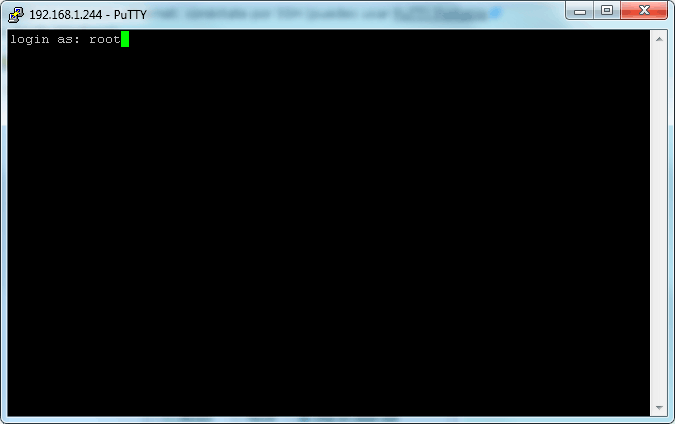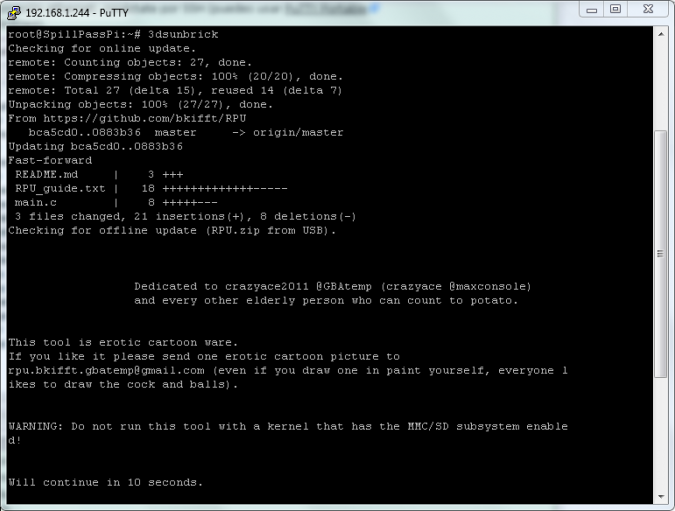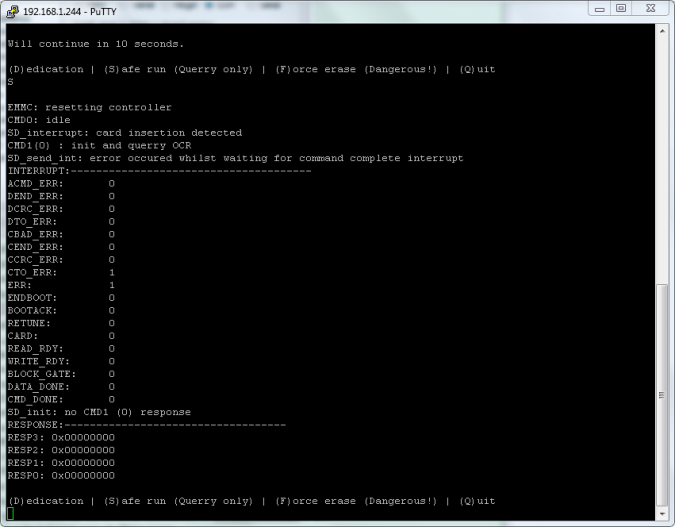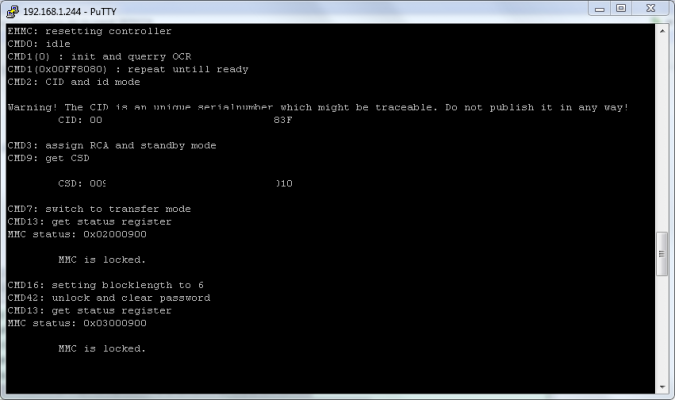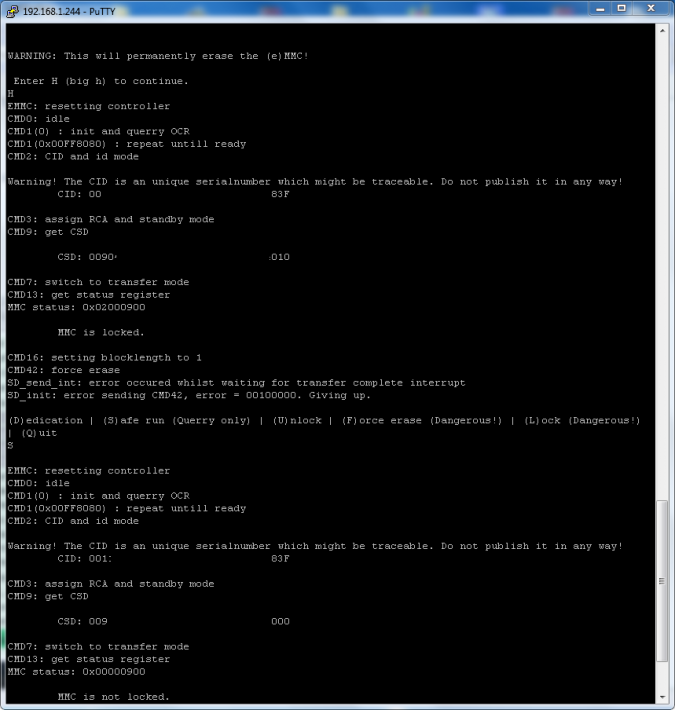Reparar Bricks con Raspberry Pi y backup de la NAND (Nintendo 3DS)
Este artículo está en construcción.
Por esta razón, seguramente habrá lagunas en el contenido o en el formato. Por favor, antes de cambiar el contenido, consulta la página de discusión del artículo.
Para consultas y debates sobre el contenido de este artículo, visita el Hilo oficial.
|
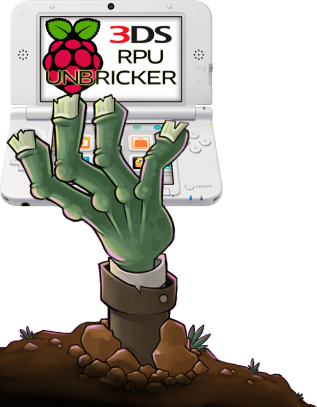
|
Contenido |
RPU: Desbrickeador de 3DS basado en Raspberry Pi
RPU (Raspberry Pi Unbricker) es la herramienta programada por bkifft para desbloquear la memoria NAND de las 3DS. Puedes descargarla desde GitHub: Descarga.
Material necesario
- Un consola Nintendo 3DS brickeada por un Launcher.dat (flashcard de Modo 3DS) con un backup de la NAND realizado por Hardware. (también sirve un backup realizado por software).
- El Backup de la NAND de dicha 3DS tiene que ser de antes de que se produjera el brick y ser de la misma consola brickeada. Si no tienes dicho backup, detente ahora mismo y pídele al team Gateway que te de la key de desbloqueo de tu consola.
- Un Raspberry Pi.
- Una forma de encender el Raspberry Pi (adaptador microUSB, bien sea usando un cable de adaptador o un cargador de algún smartphone).
- Una tarjeta SD de mayor o igual capacidad de 2GB.
- Un pendrive de mayor o igual capacidad de 2GB.
- Una imagen de Linux Mini: Descarga (basada en SpillPassPi).
- Capacidad de conectar el Raspberry Pi a tu red ethernet (para el acceso a internet y ssh).
- Si no quieres/puedes conectar el Raspberry Pi a la red necesitaras:
- El archivo de actualización: Descarga
- Un teclado USB.
- Si tu Raspberry Pi tiene un solo puerto USB utiliza un HUB USB (preferentemente con alimentación de corriente externa).
- Cable HDMI y un televisor/monitor compatible para poder enchufarlo.
- En caso de no utilizar un cable HDMI usar PuTTY Portable para la conexión por SSH.
- Utilizar Notepad++ Portable para la edición del archivo interfaces.
Preparativos
Antes de empezar deberemos previamente haber soldado la tarjeta SD modificada a la consola brickeada, para ello podéis seguir este tutorial:
Ahora con todo preparado seguimos estos pasos:
PASOS
- Extrae la imagen linux mini.
- Grábala en la tarjeta SD y en el pendrive (utilizando el Win32DiskImager por ejemplo).
Ahora realiza una de estas opciones dependiendo de si utilizas conexión ethernet o no: - Si utilizas conexión ethernet: comprueba la configuración de red en el archivo interfaces de la particion FAT (la única que muestra windows) del pendrive y ajústala como necesites, viene preconfigurada con IP 192.168.1.244 y con puerta de enlace 192.168.1.1 (puedes utilizar el Notepad++ Portable).
- Si no utilizas conexión ethernet: cambia el nombre al archivo de actualización descargado anteriormente por "RPU.zip" (sin las comillas) y cópialo a la partición FAT del pendrive.
- Conecta la tarjeta SD y el pendrive al Raspberry Pi (da igual al puerto USB que lo conectes en el caso de que el Pi tenga 2 o sino utilizando un HUB USB).
- Conecta lo demas (cable ethernet o HDMI y el teclado USB) y entonces enciende el Pi enchufando el adaptador microUSB.
- Espera hasta que arranque (1 minuto aproximadamente), si lo tienes enchufado por HDMI veras el progreso en la pantalla.
- Si estas utilizando la conexión ethernet: conéctate por SSH (puedes usar PuTTY Portable para hacerlo desde Windows).
- Logeate como "root" (sin las comillas) tanto para el nombre y la contraseña.
- Escribe "3dsunbrick" (sin las comillas) y pulsa Intro.
- Espera a que la herramienta se actualice y se cargue.
- Lee el texto en pantalla.
- Saca la tarjeta SD del Pi.
- Enchufa la SD modificada que tienes soldada a la consola 3DS y enciéndela.
- Pulsa S y luego Intro. La herramienta intentara conectarse a la 3DS y leer su estado. Si aparece un mensaje de error es que hay algún problema con el mod de Hardware (probablemente alguna soldadura mal realizada).
- Si la herramienta dice que la MMC esta bloqueada (en otras palabras: quiere decir que es capaz de detectar la 3DS y el brick causado por el launcher.dat) pulsa F y luego Intro. Sigue las instrucciones en pantalla.
- Puede que se produzca algún fallo, pero con esto debería valer después de todo. Solo pulsa S y comprueba si la MMC dice estar bloqueada (MMC is locked). Si es así apaga la 3DS, reinicia la herramienta y vuelve a intentarlo. Si el error persiste, ponte en contacto con bkifft mediante correo electrónico:
rpu.bkifft.gbatemp@gmail.com. Si ves que en la pantalla aparece desbloqueada (MMC is not locked) realiza el último paso. - Apaga la 3DS, desenchúfala del Raspberry Pi, enchufa en el lector SD modificado al PC, enciende la consola, y graba el backup de tu NAND (utilizando el Win32DiskImager por ejemplo). Puedes seguir este tutorial para el último paso:
| Consola reparada |